Najlepsze 10 Najlepsze metody bezpiecznego i szybkiego przesyłania plików

Przesyłanie plików z komputera na iPhone'a jest łatwym zadaniem. Każdy może użyć kabla USB, aby podłączyć iPhone'a do komputera z systemem Windows, a następnie przesłać pliki bezpośrednio do iPhone'a. Ale czy istnieje łatwiejsza metoda przesyłania plików z komputera na iPhone'a? Lub jak przesyłać pliki z komputera na iPhone'a przez Wi-Fi? Ten artykuł ma na celu wyjaśnienie odpowiednich programów do przesyłania plików, za pomocą których można z łatwością przesyłać pliki z komputera na iPhone 12/11/XS/XR/X/8/7 i inne modele iOS.
Rozwiązanie 1: Przenieś pliki z komputera na iPhone 12/11/X/8/7/6 bez iTunes
Tipard iPhone Transfer Ultimate to wszechstronne oprogramowanie do przesyłania plików, które może przesyłać pliki do iPhone'a bez utraty danych. Możesz przesyłać, zarządzać i tworzyć kopie zapasowe plików iPhone'a / iPada / iPoda jednym kliknięciem. Ponadto obsługiwane są wszystkie popularne urządzenia z systemem iOS, a oprogramowanie do przesyłania plików jest wysoce kompatybilne z systemem iOS 17.
1. Importuj muzykę / wideo / zdjęcia i inne pliki bezpośrednio do iPhone'a / iPada / iPoda.
2. Przenieś zdjęcia z iPhone'a / iPada / iPoda / kontakty / muzykę / wideo i inne na komputer lub iTunes w celu wykonania kopii zapasowej.
3. Uzyskaj bezstratny i bezpieczny transfer między urządzeniami z iOS.
4. Twórz kopie zapasowe kontaktów i wiadomości oraz inteligentnie zarządzaj nimi na komputerze.
Jak przenosić pliki z komputera na iPhone'a bez iTunes
Wybierz pliki do przesłania
Uruchom Tipard iPhone Transfer Ultimate na PC. Użyj kabla USB, aby podłączyć iPhone'a do komputera. Następnie wszystkie typy plików z komputera zostaną wyświetlone na lewym panelu. Możesz kliknąć określoną kategorię.
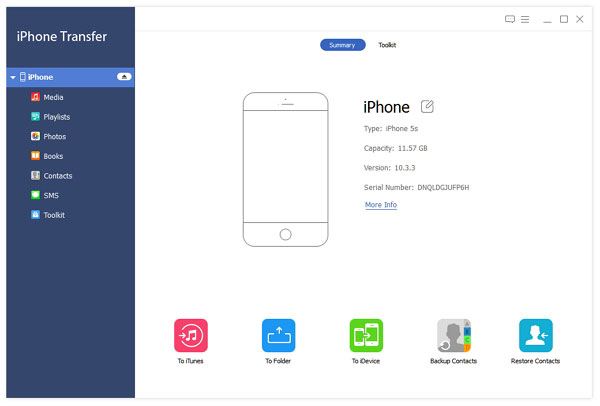
Przesyłaj pliki z komputera na iPhone bez utraty danych
Pojawi się okienko z pytaniem, czy chcesz "Dodaj pliki" lub "Dodaj folder". Wybierz określone pliki, a następnie rozpocznij przesyłanie z komputera do iPhone'a.
Możesz użyć transferu Ultimate iPhone Tipard, aby przesłać pliki z iPhone'a do komputera lub przenieść pliki z iPhone'a na inne urządzenie iOS bezpiecznie i łatwo.
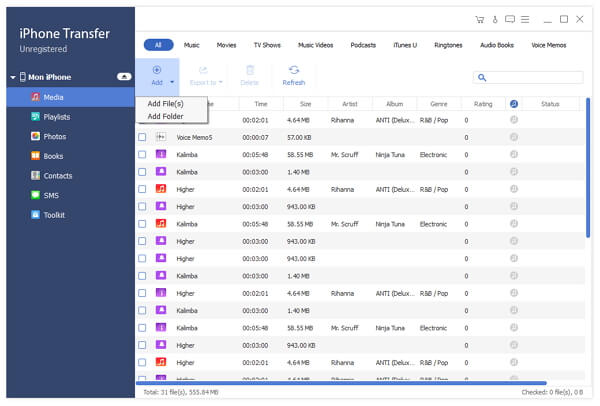
Rozwiązanie 2: Przenieś pliki z komputera na iPhone'a 12/11/X/8/7/6 za pomocą iTunes
Jeśli nie masz nic przeciwko usunięciu poprzednich plików iPhone'a, możesz użyć iTunes do przesłania plików z komputera na iPhone'a.
Krok 1: Podłącz iPhone'a do komputera i wybierz "APLIKACJE"
Krok 2: Wybierz aplikację poniżej "Udostępnianie plików" i kliknij "Dodaj"
Krok 3: Wybierz pliki, naciśnij "Otwórz" i "Synchronizuj", aby przesłać pliki
Teraz możesz otworzyć iPhone'a, aby odbierać pliki przesyłane z komputera PC przez iTunes.
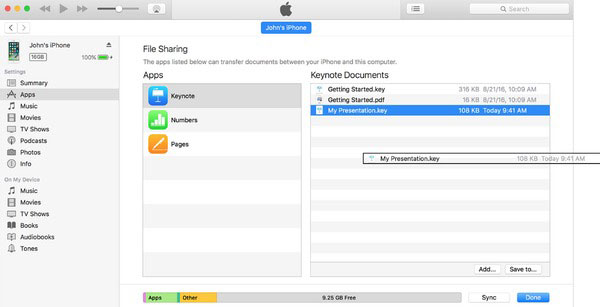
Rozwiązanie 3: Przesyłaj pliki z OC na iPhone'a za pomocą iTunes Alternative Software
Istnieje wiele alternatywnych programów iTunes, z których można łatwo przenosić pliki na urządzenia z systemem iOS.
No.1: pCloud Transfer
Możesz bezpłatnie szyfrować pliki i przesyłać duże pliki do 5 GB. Jest to bezpłatna witryna do przesyłania plików online, która umożliwia użytkownikom wysyłanie plików do iPhone'a za pośrednictwem poczty elektronicznej. Jak przesłać: wypełnij puste wiadomości e-mail odbiorców i swój adres e-mail. Później przeciągnij pliki selektywnie. Kliknij „Wyślij pliki”, aby bezpłatnie przesłać pliki online.
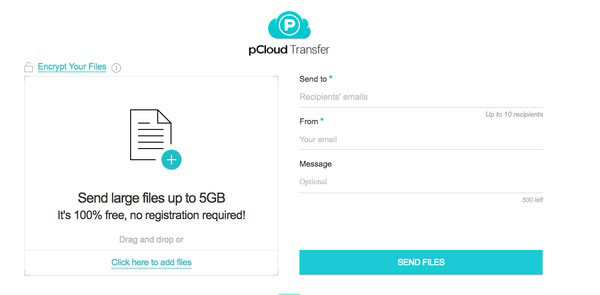
No.2: WeTransfer
WeTransfer obsługuje użytkowników do przesyłania plików do iPhone'a do 2 GB na raz. Możesz również uaktualnić go do WeTransfer Plus, za pomocą którego możesz wysyłać do 20GB jednocześnie i przechowywać do 100 GB. Ale dla większości użytkowników używanie wersji podstawowej WeTransfer wystarcza do codziennego przesyłania plików.
Jak przenosić pliki iOS: Wprowadź adresy e-mail swoich i odbiorców. Kliknij "Dodaj pliki", aby zaimportować pliki z komputera. Hit "Transfer", aby wysłać pliki przez e-mail.
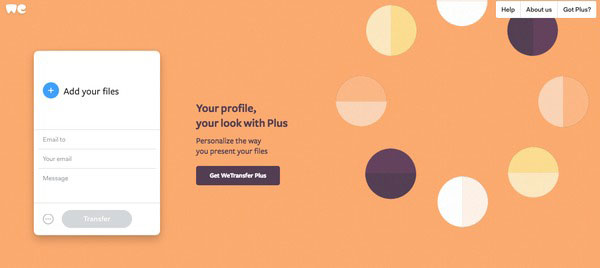
No.3: TransferNow
TransferNow umożliwia użytkownikom bezpłatne udostępnianie i wysyłanie dużych plików do 4 GB na transfer. Jesteś w stanie przesyłać pliki przez Gmaila. Możesz także wygenerować link do udostępniania, aby udostępniać pliki z komputera na iPhone'a.
Jak przesłać: Hit "Wyślij plik (i) do kontaktów", aby przesłać pliki za darmo do iPhone'a. Możesz też użyć łącza do udostępniania plików, aby przesłać pliki między komputerem a iPhonem.
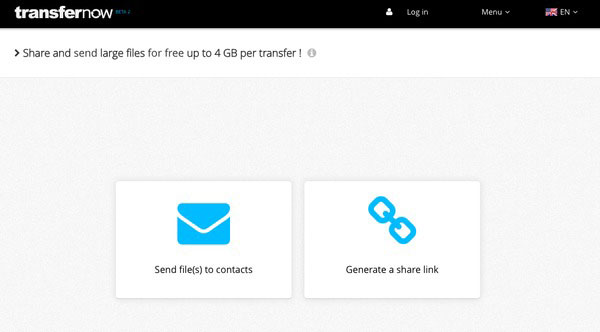
No.4: WeSendit
WeSendit to bezpieczny internetowy program do przesyłania plików. Jest łatwiejszy interfejs dla użytkowników mobilnych. Przed przesłaniem plików za pośrednictwem poczty e-mail musisz się najpierw zarejestrować.
Jak przesyłać pliki: Wprowadź swój adres e-mail i adres e-mail odbiorcy. Kliknij "Dodaj pliki" i zapisz wiadomości. Dotknij "Wyślij", aby przesłać pliki z komputera.
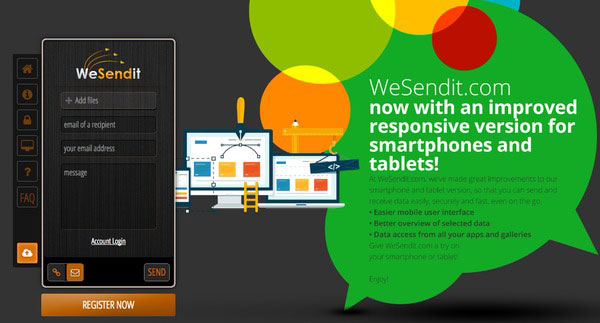
No.5: TransferXL
TransferXL umożliwia użytkownikom przesyłanie plików za darmo do 100 GB. Dzięki temu możesz swobodnie udostępniać duże pliki przez Internet. Ponadto poinformuje Cię, czy inni pobrali przesłane pliki, czy nie.
Jak przesłać dane: Kliknij ikonę "Dodaj pliki", aby wybrać pliki, które chcesz przesłać online. Wybierz metodę udostępniania plików. W razie potrzeby dodaj spersonalizowaną wiadomość. dotknij "Transfer" w końcu.
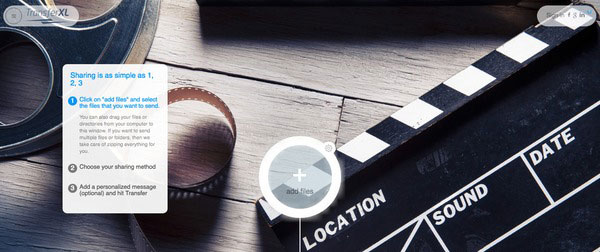
No.6: Dysk Google
Dysk Google to renomowany serwer umożliwiający przesyłanie dokumentów i innych plików za pośrednictwem Wi-Fi oraz zarządzanie nimi. Przesyłanie plików między komputerem a iPhonem za pomocą Dysku Google jest całkowicie bezpłatne.
Jak przenieść: zaloguj się na Dysku Google na komputerze. Wybierz przycisk "Utwórz", aby przesłać pliki. Włącz telefon iPhone i otwórz Dysk Google. Pobierz pliki z pamięci w chmurze.
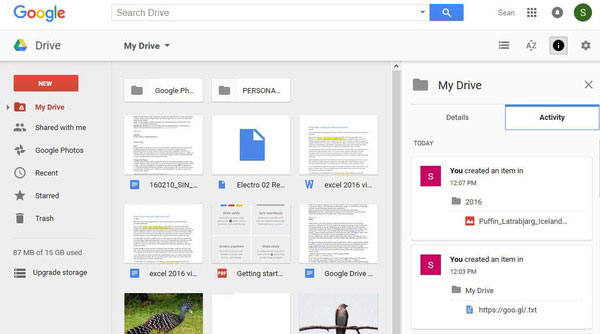
No.7: DropSend
DropSend zabezpieczy twoje pliki za pomocą wysokiego poziomu szyfrowania 256 AES. Możesz wysyłać duże pliki do 8GB na czas. Co więcej, możesz tworzyć kopie zapasowe wszystkich swoich plików online.
Jak przesyłać pliki: Musisz wypełnić listę adresów e-mail, tematu i wiadomości. Hit "Wybierz plik", aby przesłać wszystkie swoje pliki. Kliknij przycisk "Wyślij swój plik", aby przesłać pliki za darmo.
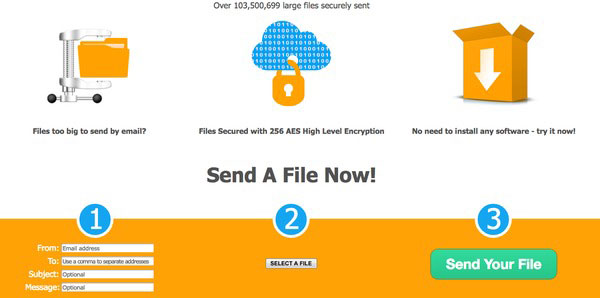
No.8: iMazing
iMazing umożliwia użytkownikom przesyłanie plików bezprzewodowo lub przez USB. Nie jest wymagany program iCloud ani iTunes. Ponadto iMazing obsługuje iOS 11 / 12. Możesz łatwo zapisywać pliki z komputera i telefonu iPhone.
Jak przesyłać pliki: Uruchom program iMazing i użyj kabla USB, aby podłączyć iPhone'a do komputera. Wybierz pliki i poczekaj, aż iMazing skopiuje pliki z komputera na iPhone'a.
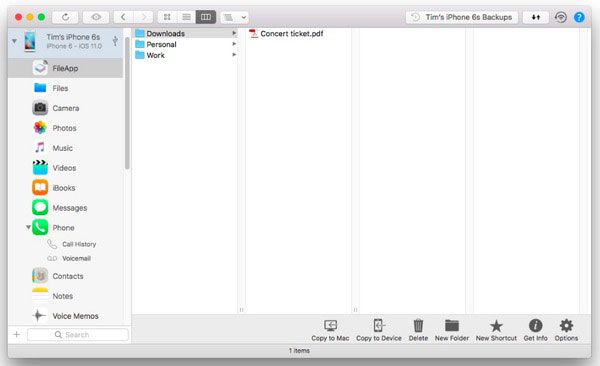
Podsumowując, istnieją trzy główne typy metod przesyłania plików, za pośrednictwem kabla USB, wysyłania wiadomości e-mail i iTunes. Możesz porównać rozmiary plików i warunki Wi-Fi, aby zdecydować, którą metodę powinieneś zastosować. Bez względu na to, jak duże są Twoje pliki, możesz łatwo przesyłać pliki za pomocą powyższych rozwiązań.







